Powerbeats Proが右側で充電されない問題を修正
公開: 2022-11-21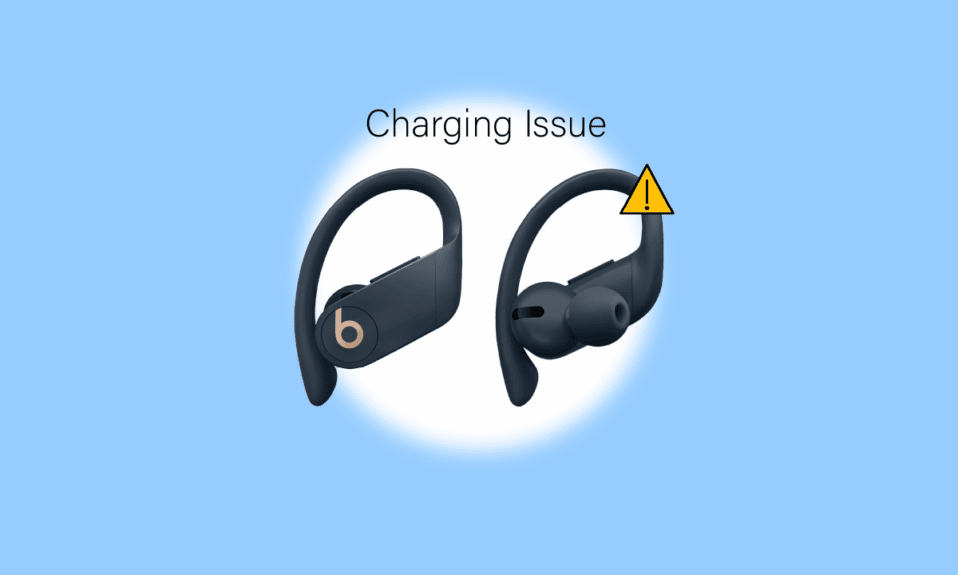
職場にたどり着くのに 1 時間もかかるこの時代、音楽は退屈を克服するための簡単な解決策になります。 この音楽を聴くにはイヤホンを使用し、カバンを持ち運ぶときに有線イヤホンを使用するのは適切ではないかもしれません。 これがワイヤレスイヤホンを選んだ理由です。 ただし、これらのワイヤレスイヤホンは時々エラーを表示することがあります。 Powerbeats Pro を使用していて、Powerbeats Pro の右側が充電されないという問題に直面している場合は、このガイドが問題の解決に役立ちます。 この記事を読み続けて、Powerbeats Proの左側が充電されないというこの問題を解決するために従う必要がある方法について知ってください.
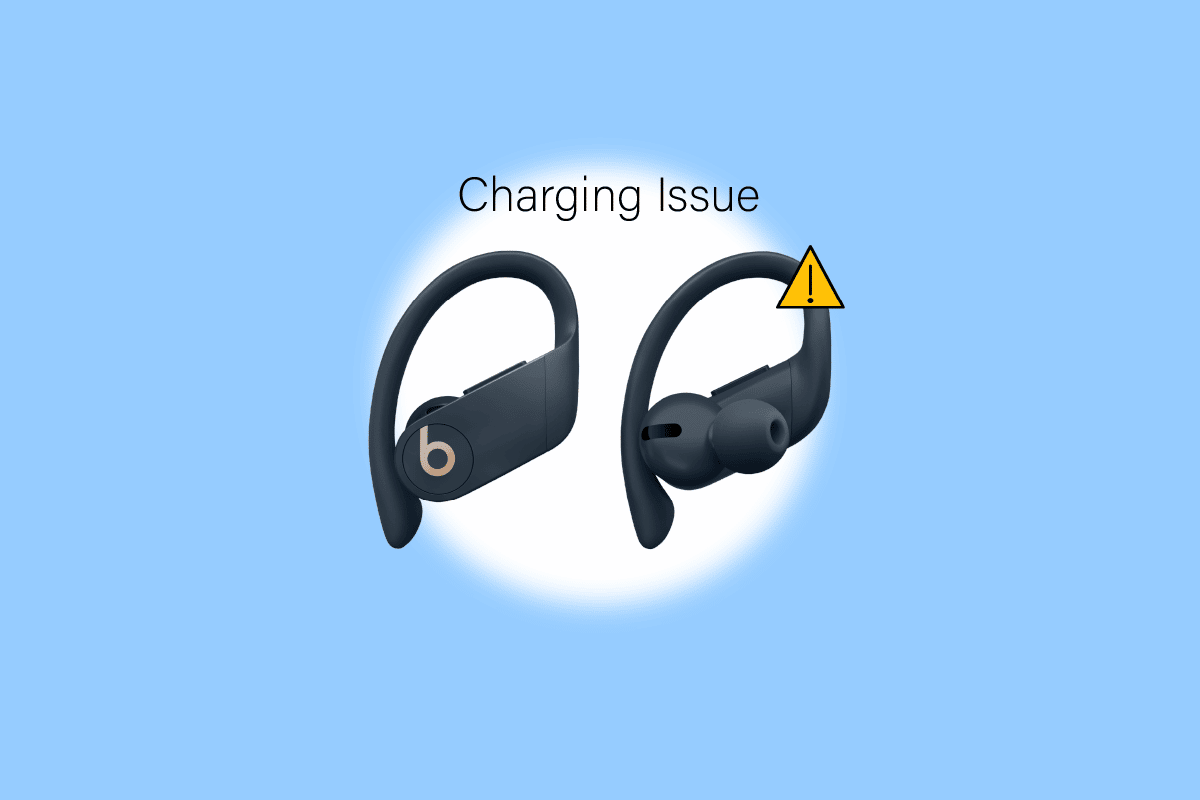
コンテンツ
- Powerbeats Proが右側で充電されない問題を修正する方法
- 方法 1: イヤホンとケースをきれいにする
- 方法 2: 別の電源を使用する
- 方法 3: 別のケーブルを使用する
- 方法 4: イヤホンを充電器に正しくセットする
- 方法 5: ファームウェアを更新する
- 方法 6: 自動耳検出をオフにする
- 方法 7: Powerbeats Pro をリセットする
- 方法 8: サポートに連絡する
Powerbeats Proが右側で充電されない問題を修正する方法
Powerbeats Pro の片側が充電されないのは面倒ですが、この問題に直面しているのには理由があります。 これらの理由は、従う必要がある方法を選択するのに役立ちます.
- イヤフォンをケースに不適切に配置した可能性が高くなります。
- このエラーのもう 1 つの理由は、powerbeats の充電に使用されるケーブルが損傷していることです。
- イヤフォンが液体や湿気にさらされた場合、Powerbeats Pro の右側が充電されない原因にもなります。
- ほこりや耳垢も蓄積する可能性があり、powerbeat proの右側が充電されない原因となっています.
- ファームウェアが更新されていません
- ハードウェアの問題
以下に、問題を解決するために試すことができる方法を示します。 方法番号1から始めましょう。
方法 1: イヤホンとケースをきれいにする
充電コネクタの周辺にはホコリが溜まります。 したがって、小さなピンまたは針を使用してそのほこりを掃除する必要があります。 やさしく洗うよう心がけましょう。 水に触れた場合は、再び使用する前に少なくとも 48 時間は米の中に入れてください。

方法 2: 別の電源を使用する
これは、Powerbeats Proの右側が充電されない問題を修正するために使用できる最も簡単な方法です. これを行うには、充電器を電源から取り外し、別の電源に入れるだけです。
また読む: Logitech G533マイクがWindows 10で機能しない問題を修正
方法 3: 別のケーブルを使用する
まず、Powerbeats Pro のオリジナルの充電器を使用していることを確認してください。 元の充電器を使用してもエラーが表示される場合は、友人に別のケーブルを依頼して、ケーブルが正常に機能しているかどうかを確認できます。 問題が解決しない場合は、この記事に記載されている他の方法を選択して、Powerbeats Pro の片側が充電されない問題を解決できます。
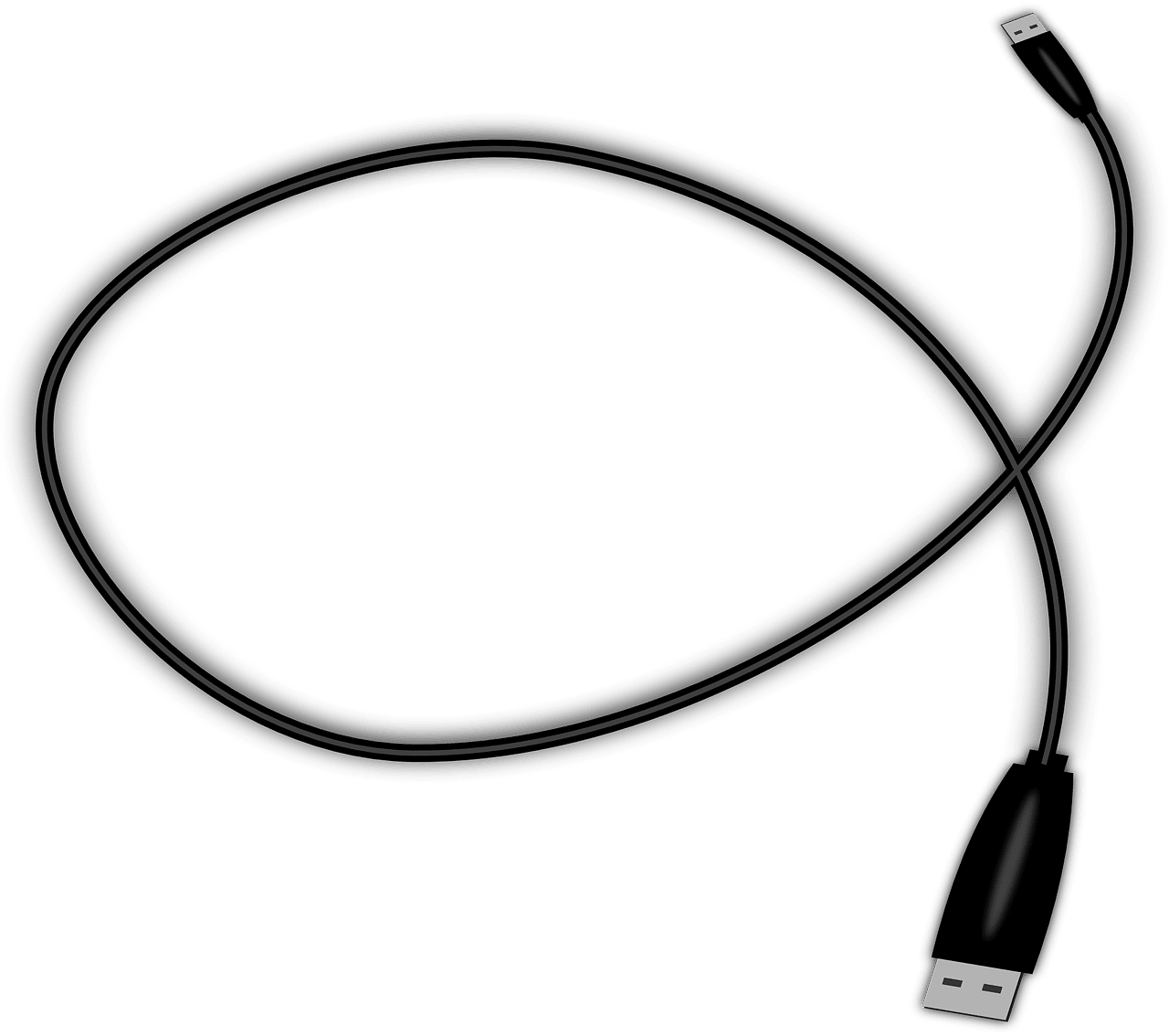
方法 4: イヤホンを充電器に正しくセットする
Powerbeats Proが片側を充電しないのを修正できる簡単な方法. 問題を解決するには、次の簡単な手順に従ってください。
1. まず、両方のイヤホンを取り外す必要があります。
2. ケースに戻します。

3. ケースとイヤホンを確実に接続するには、充電ピンの位置を確認し、そっと押し込みます。
4. 各イヤホンには小さな LED ライトがあり、ケースに正しく挿入されると白に変わります。
また読む: Amazon Echoがオンにならない問題を修正する

方法 5: ファームウェアを更新する
この更新プログラムは、デバイスで直面する多くの問題を解決できます。 そのため、更新するだけで、Powerbeats Proの左側が充電されないというエラーを解決することもできます. この更新通知は、Powerbeats Pro が iPhone または iPad に接続されている場合に表示されます。 この場合、更新に役立つオプションをタップするだけです。 Android で Powerbeats Pro を使用している場合は、アプリをダウンロードできます。 以下の簡単な手順に従って、アプリをダウンロードし、ファームウェアを更新してください。
1. Google Play ストアアプリを開き、Beats アプリを検索します。
2.次に、インストールオプションをタップします
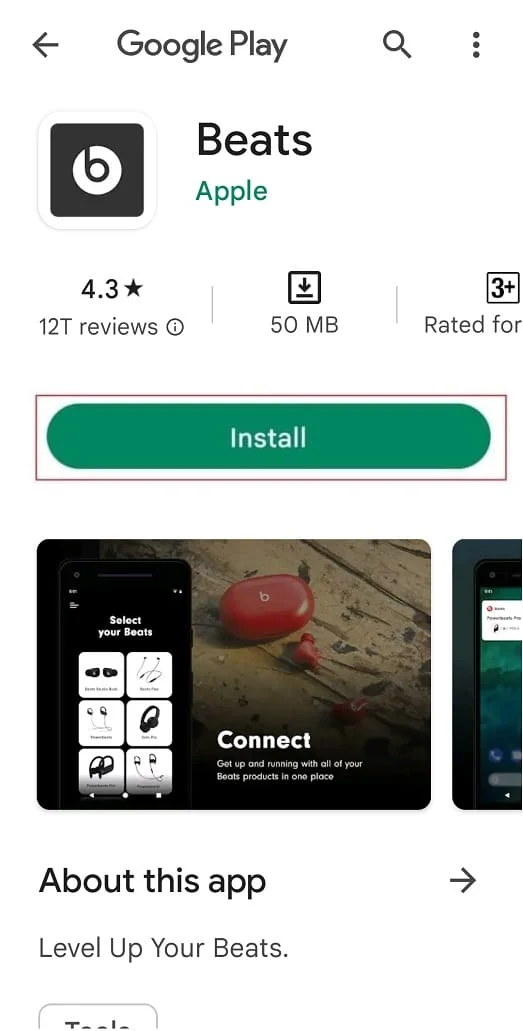
3. Powerbeats Pro ケースを使用してイヤホンをデバイスに接続します。
4. 最後に、アプリの [更新] ボタンをタップします。
方法 6: 自動耳検出をオフにする
イヤホンを耳に装着すると音楽が再生され、イヤホンを耳から外すと音楽が停止する優れた機能。 しかし、それが原因で、Powerbeats Pro で充電の問題が発生する可能性があります。 これが原因で Powerbeats Pro の右側が充電されない場合は、以下にリストされている簡単な手順に従ってこのエラーを修正できます。
1.設定アイコンをタップします。
2. 次に、 Bluetoothオプションをタップします。
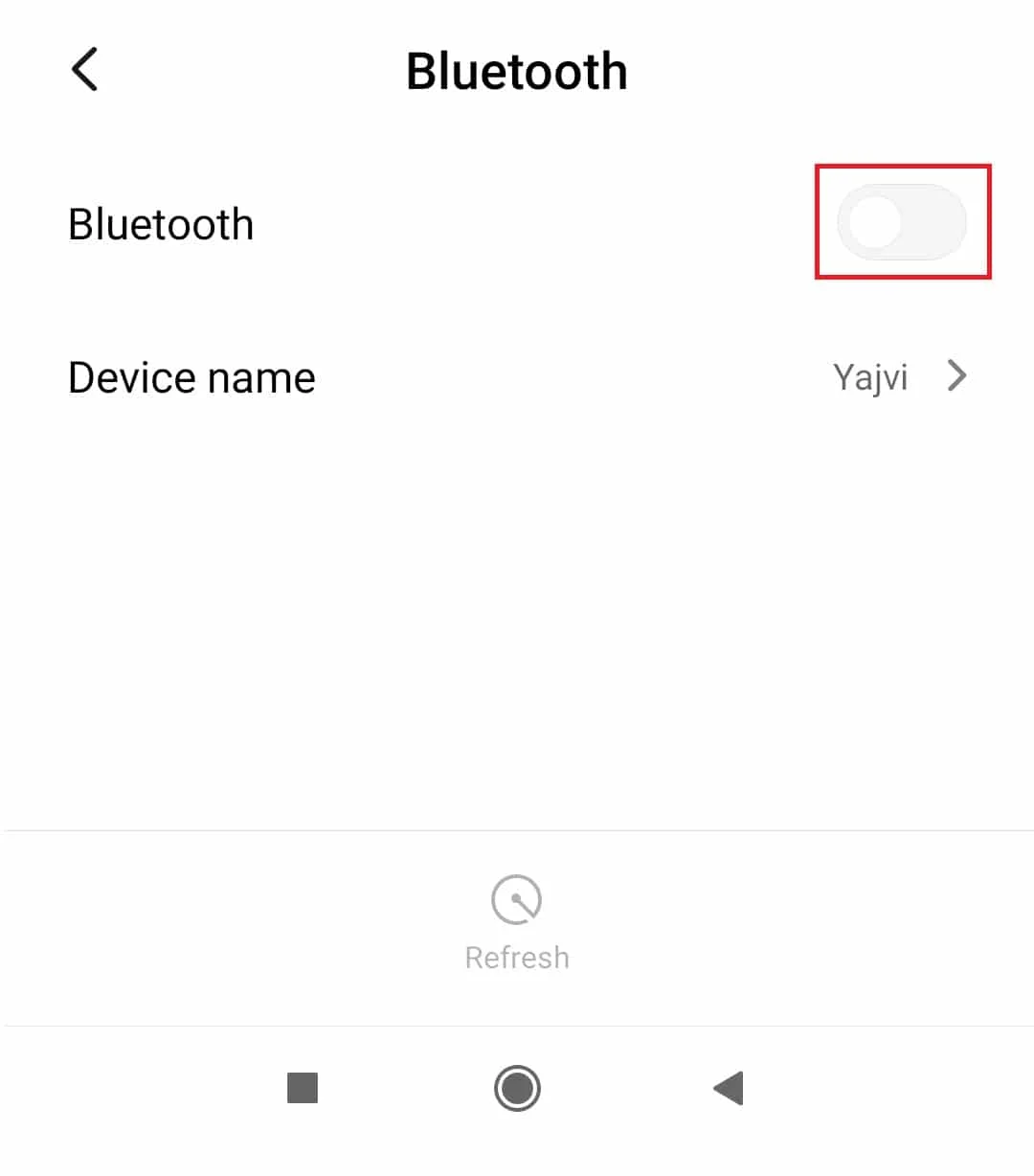
3. 次に、 Powerbeat Proオプションを見つけてタップします。
注:名前を変更した場合は、Powerbeats Pro に付けた名前をタップします。
4. ここで、自動耳検出のトグルをオフにします。
また読む:何も壊さずに Popsocket を削除する方法
方法 7: Powerbeats Pro をリセットする
Powerbeats Proの左側が充電されない問題を解決するのに役立つ別の方法. 以下の手順に従って、Powerbeats Pro をリセットできます。
1. ケースの場合 イヤフォンを入れて、ケースを開いたままにします。

2. 次に、システム ボタンを押して、LED ライトが白と赤で点滅するまで押し続けます。
3. 次に、システム ボタンをそのままにしておきますが、この LED 懐中電灯は点滅し続けます。
4. 次に、ガジェットとペアリングします。
方法 8: サポートに連絡する
上記の方法のいずれも問題の解決に役立たない場合。 その後、カスタマー サポート ページに連絡して、この問題を解決することができます。
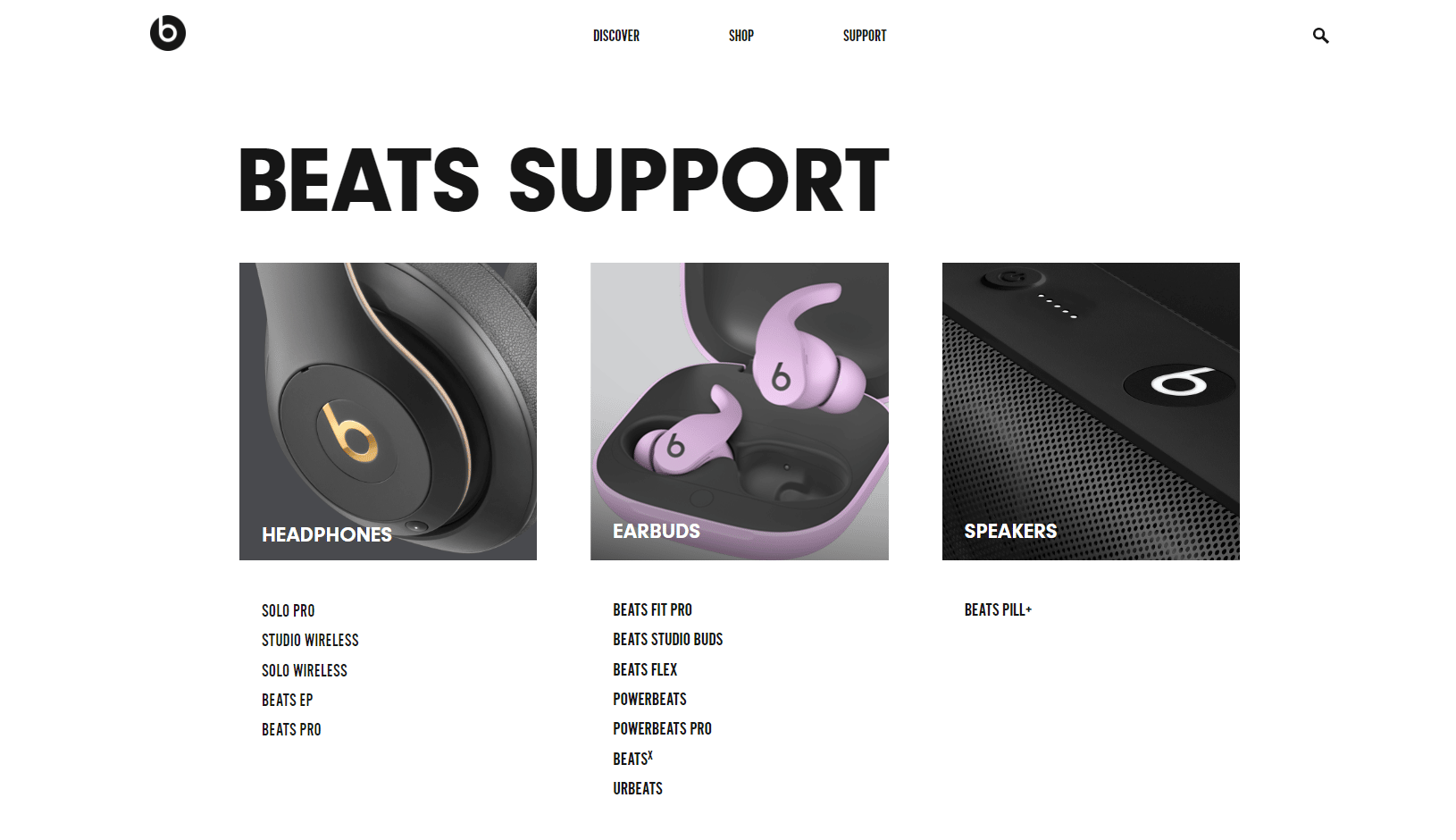
よくある質問 (FAQ)
Q1. Powerbeats Pro をリセットするには?
答え。 イヤホンをケースに入れる必要があります。 イヤホンを装着したら、LED が白と赤で点滅するまでシステム ボタンを押し続けます。 この後、システム ボタンを離してガジェットとペアリングできます。
Q2. 右側の Beats Pro が充電されないのはなぜですか?
答え。 これにはさまざまな理由があり、これらの理由のほとんどは、充電ポートのほこり、ハードウェアの問題、およびファームウェアが更新されていない場合です。
Q3. Powerbeats Proの片側が充電されない問題を修正するには?
答え。 これらのエラーを修正するには、上記の方法のいずれかを使用できます。
Q4. 電源オフ Beats Pro の電源が切れ続ける場合はどうすればよいですか?
答え。 これには、上記のリセット方法を使用できます。 デバイスの削除オプションを使用して、プラグのペアリングを解除することもできます。
おすすめされた:
- 知らないうちにGoogleマップで誰かを追跡する方法.
- Fitbit Versa 2 を再起動する方法
- Xfinity ポッドが機能しない問題を修正
- AirPodsが接続されているが音が出ない問題を修正
この記事が、 Powerbeats Pro の右側が充電されない問題を修正する方法に関する質問の解決に役立つことを願っています。 不明な点がある場合は、以下のセクションにコメントしてください。 喜んでお手伝いさせていただきます。
